目录
前言
在计算机视觉和图像处理领域,OpenCV是一个非常流行的开源库,它提供了许多强大的功能和算法,可以帮助开发人员快速构建高效的应用程序。然而,对于初学者来说,OpenCV的配置和编译可能会是一个挑战。为了帮助大家更好地理解和掌握OpenCV的编译过程,本文将介绍如何在Windows上使用Visual Studio创建CMake工程并编译OpenCV应用程序,最终生成可执行文件。本文将详细介绍每个步骤,并提供一些实用的技巧和注意事项,以帮助读者更好地理解和掌握OpenCV的编译过程。无论您是初学者还是有经验的开发人员,本文都将为您提供有价值的信息和知识。
一、安装opencv
(1)下载
直接从官网下载安装包就行:
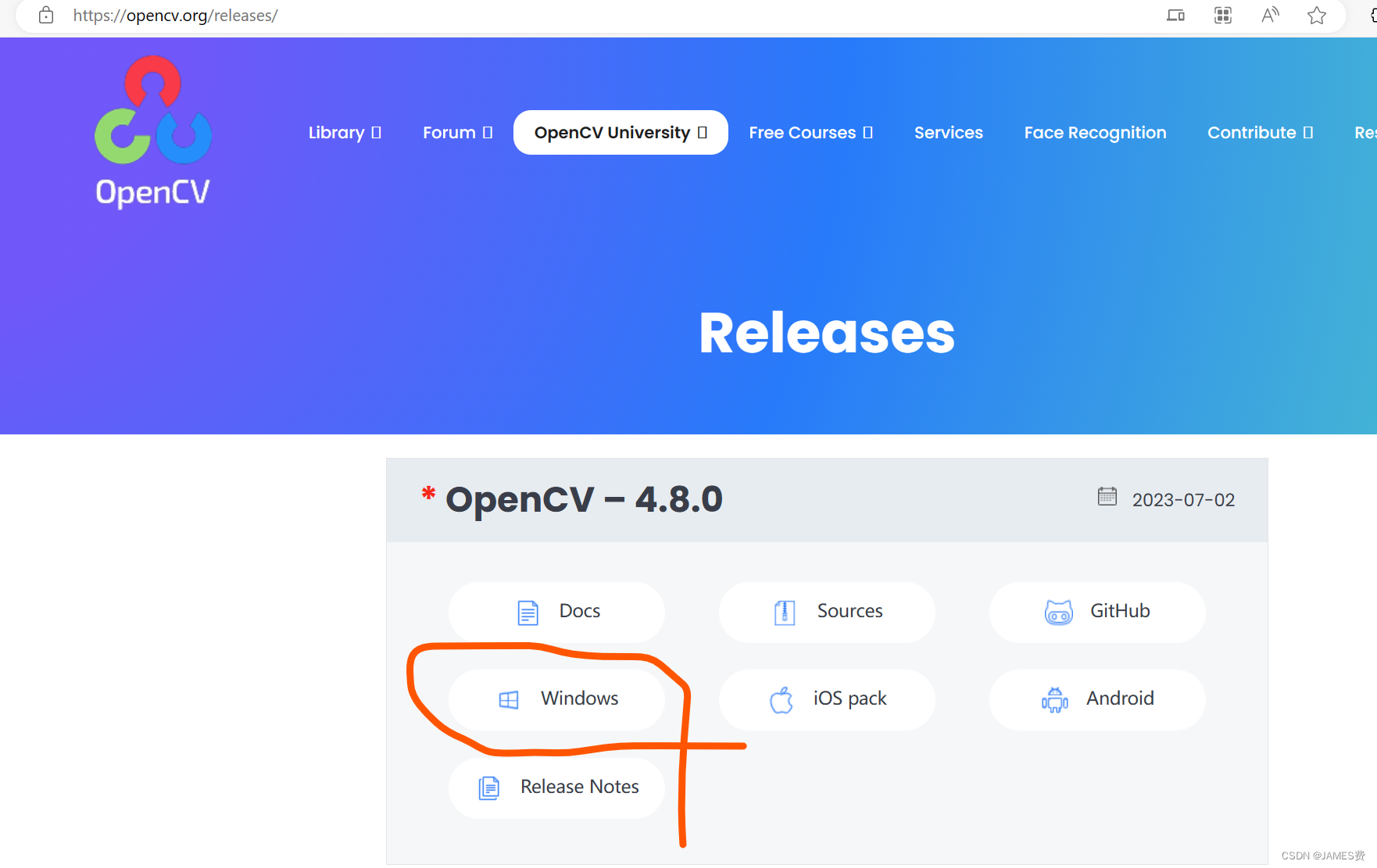
(2)双击安装
这个是二进制文件,直接按照到相应的目录下。
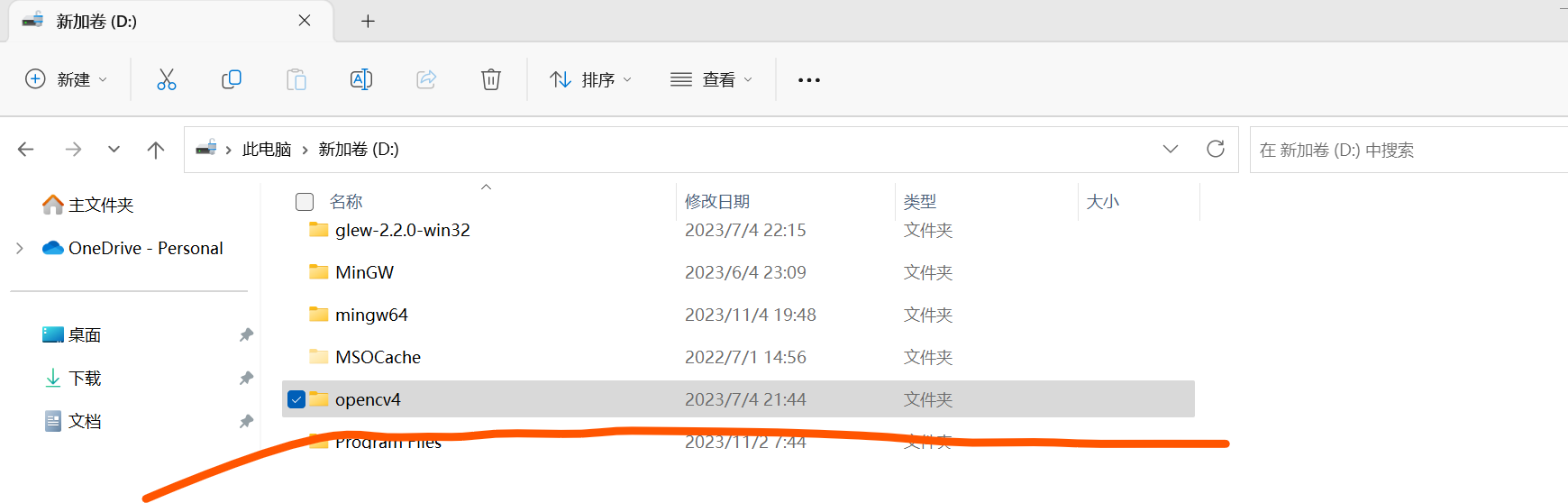
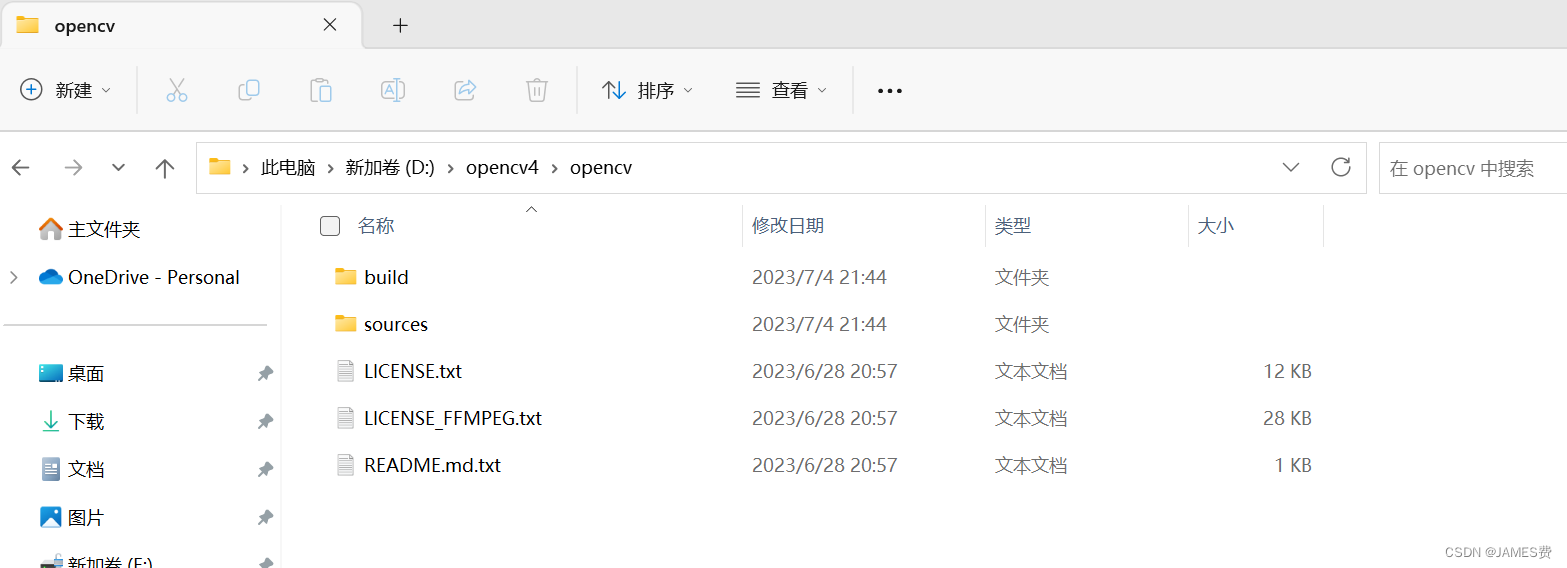
(3)环境变量和system文件夹设置
将opencv的\build\x64\vc16\bin文件夹路径写入系统环境变量(path)里面:
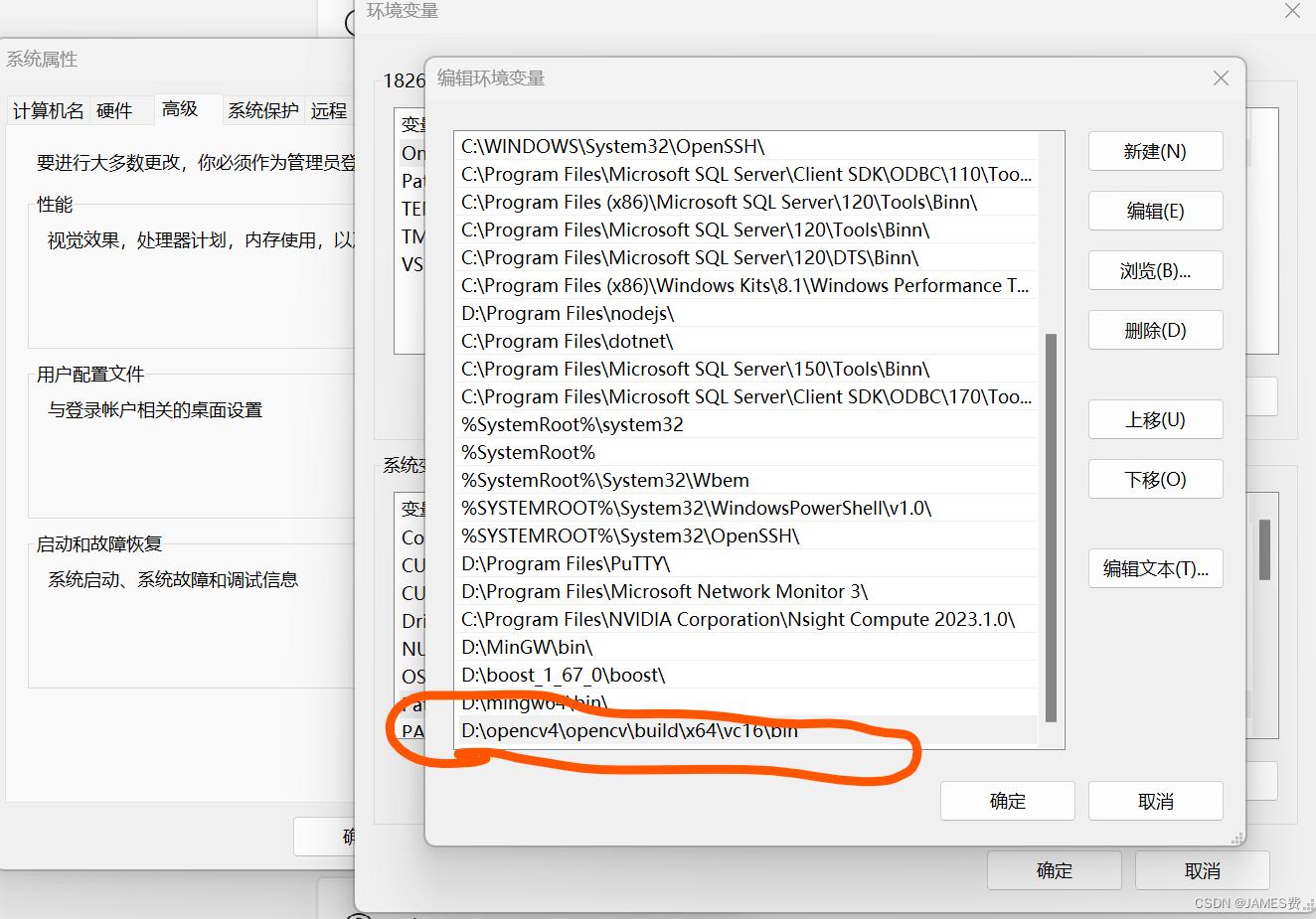
同时,需要把bin下面的所有dll文件都放到system32里面:
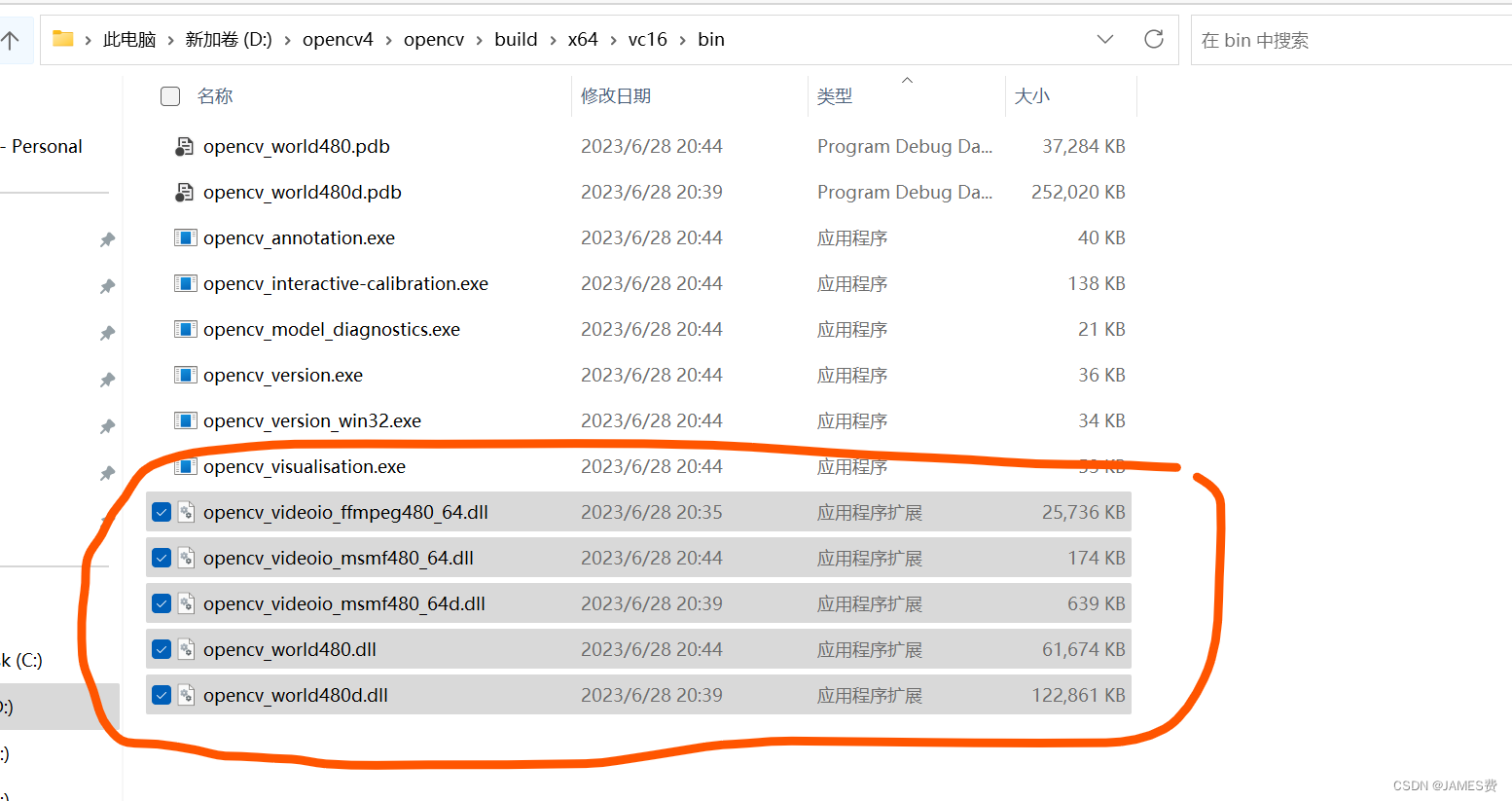
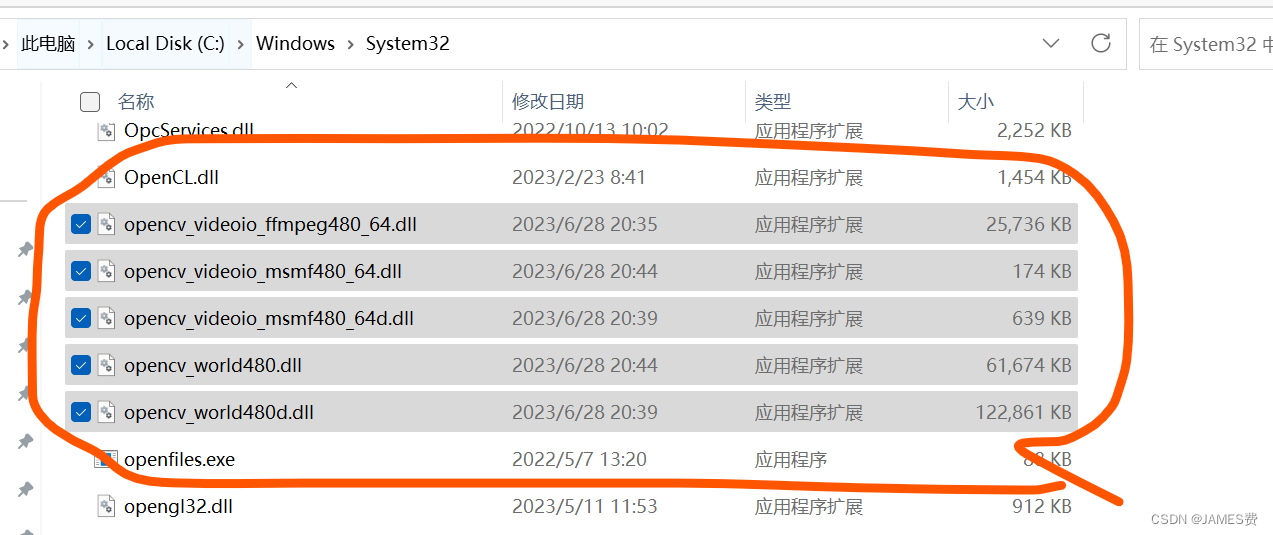
二、打开vs创建项目
文件》----新建》-----项目》------CMake项目:
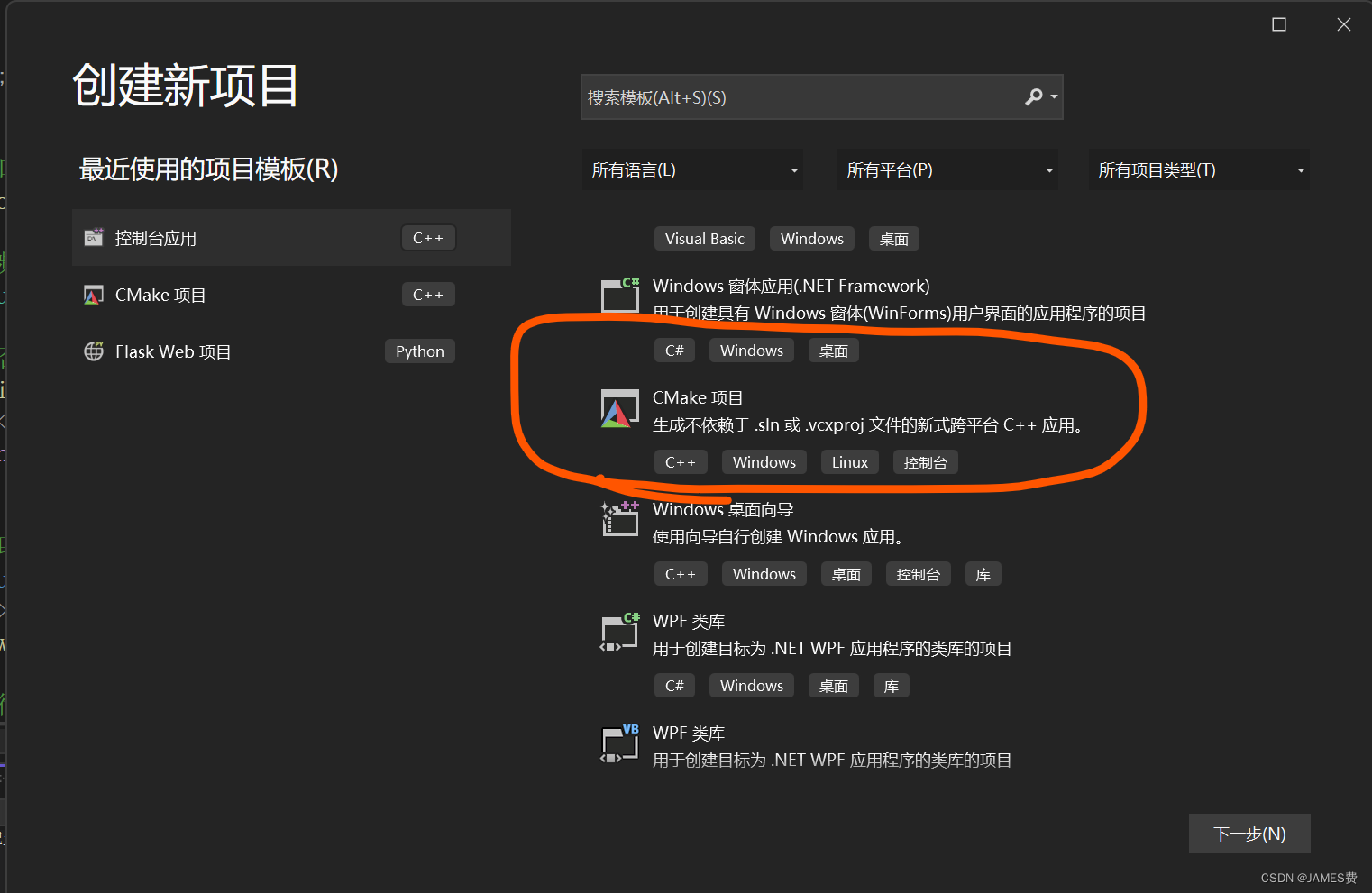
三、编辑cpp,.h,cmakelist.txt文件
(1)h文件
如下:
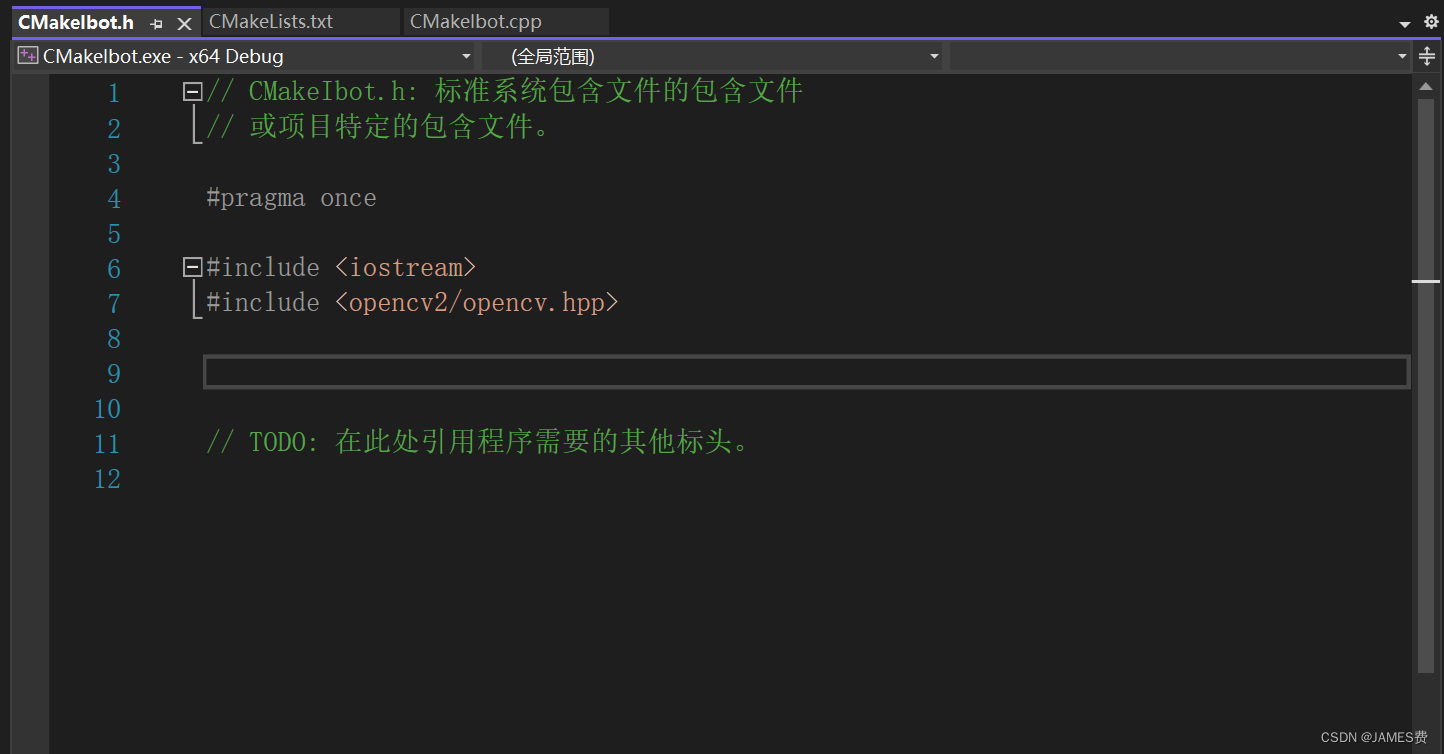
// CMakeIbot.h: 标准系统包含文件的包含文件
// 或项目特定的包含文件。
#pragma once
#include <iostream>
#include <opencv2/opencv.hpp>
// TODO: 在此处引用程序需要的其他标头。
(2)cpp文件
如下:
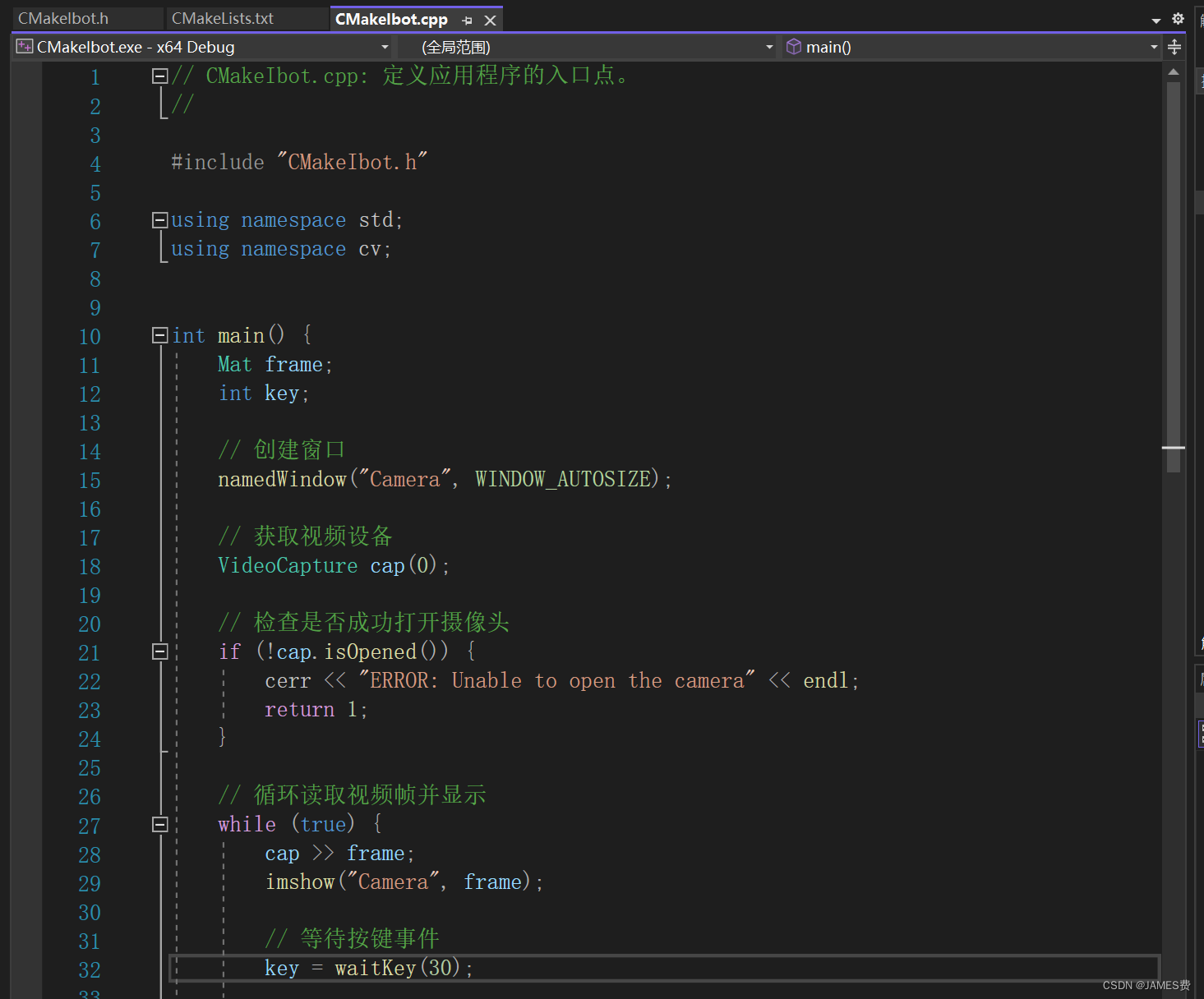
代码:
// CMakeIbot.cpp: 定义应用程序的入口点。
//
#include "CMakeIbot.h"
using namespace std;
using namespace cv;
int main() {
Mat frame;
int key;
// 创建窗口
namedWindow("Camera", WINDOW_AUTOSIZE);
// 获取视频设备
VideoCapture cap(0);
// 检查是否成功打开摄像头
if (!cap.isOpened()) {
cerr << "ERROR: Unable to open the camera" << endl;
return 1;
}
// 循环读取视频帧并显示
while (true) {
cap >> frame;
imshow("Camera", frame);
// 等待按键事件
key = waitKey(30);
// 按下ESC键退出循环
if (key == 27) {
break;
}
}
// 释放摄像头并关闭窗口
cap.release();
destroyAllWindows();
return 0;
}
(3)makefile文件
如下:
# CMakeList.txt: CMakeIbot 的 CMake 项目,在此处包括源代码并定义
# 项目特定的逻辑。
#
cmake_minimum_required (VERSION 3.20)
# 工程名称
project ("CMakeIbot")
# 设置OpenCV lib路径
set(OpenCV_DIR "D:\\opencv4\\opencv\\build\\x64\\vc16\\lib")
# 引入 OpenCV 库
find_package(OpenCV REQUIRED)
#打印调试信息,输出说明正常
MESSAGE(STATUS "Project: ${PROJECT_NAME}")
MESSAGE(STATUS "OpenCV library status:")
MESSAGE(STATUS " version: ${OpenCV_VERSION}")
MESSAGE(STATUS " libraries: ${OpenCV_LIBS}")
MESSAGE(STATUS " include path: ${OpenCV_INCLUDE_DIRS}")
# 添加 OpenCV 库头文件搜索路径
include_directories(${OpenCV_INCLUDE_DIRS})
# 添加 OpenCV 相关所有库文件
file(GLOB LIBS "D:/opencv4/opencv/build/x64/vc16/lib/*.lib")
# 将源代码添加到此项目的可执行文件。
add_executable (CMakeIbot "CMakeIbot.cpp" "CMakeIbot.h")
# 将 OpenCV 库链接到工程中
TARGET_LINK_LIBRARIES(${PROJECT_NAME} ${OpenCV_LIBS} ${LIBS})
if (CMAKE_VERSION VERSION_GREATER 3.12)
set_property(TARGET CMakeIbot PROPERTY CXX_STANDARD 20)
endif()
(4)点击生成编译
弹出摄像头运行ok
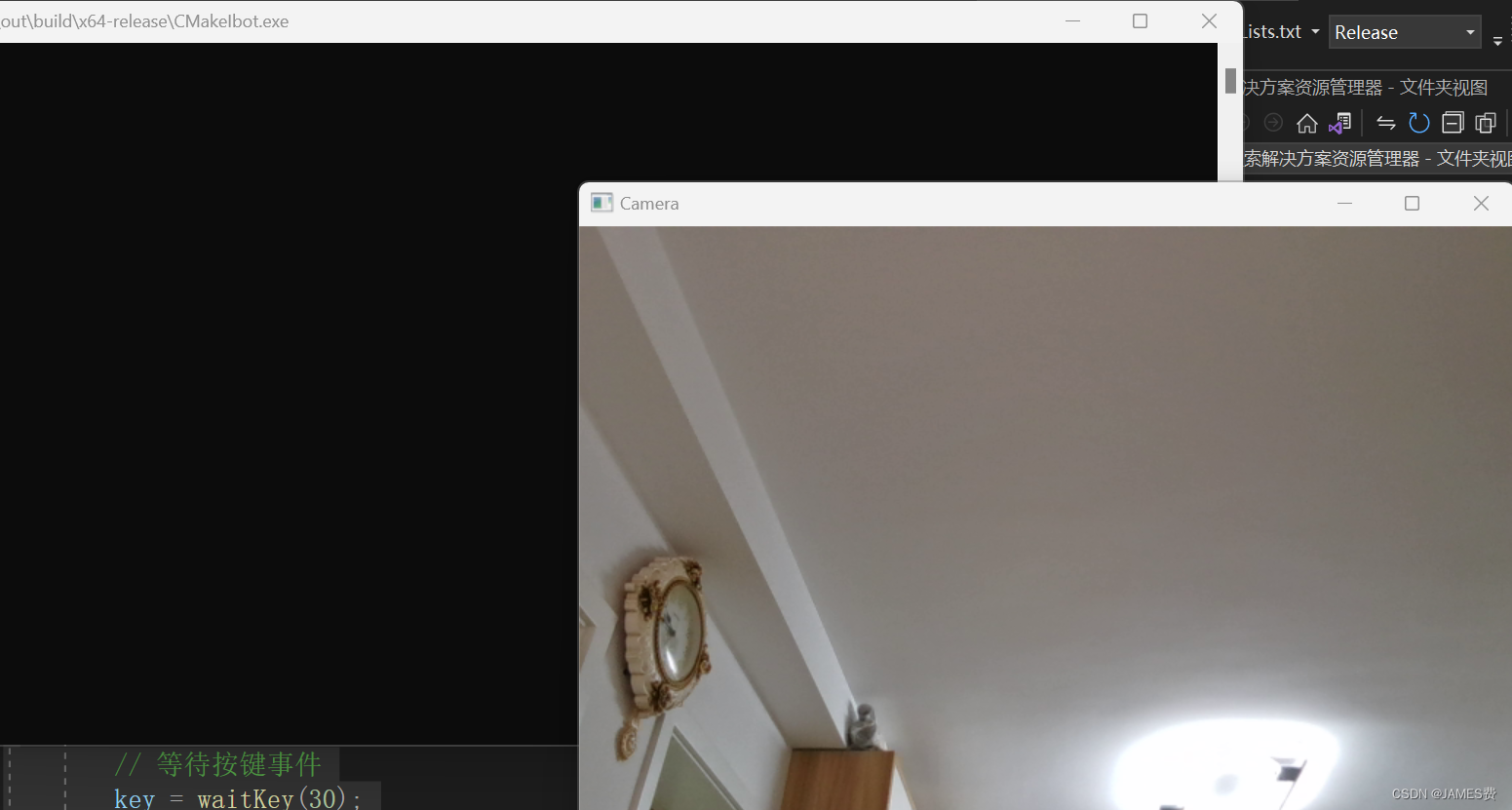
已经生成了exe文件:
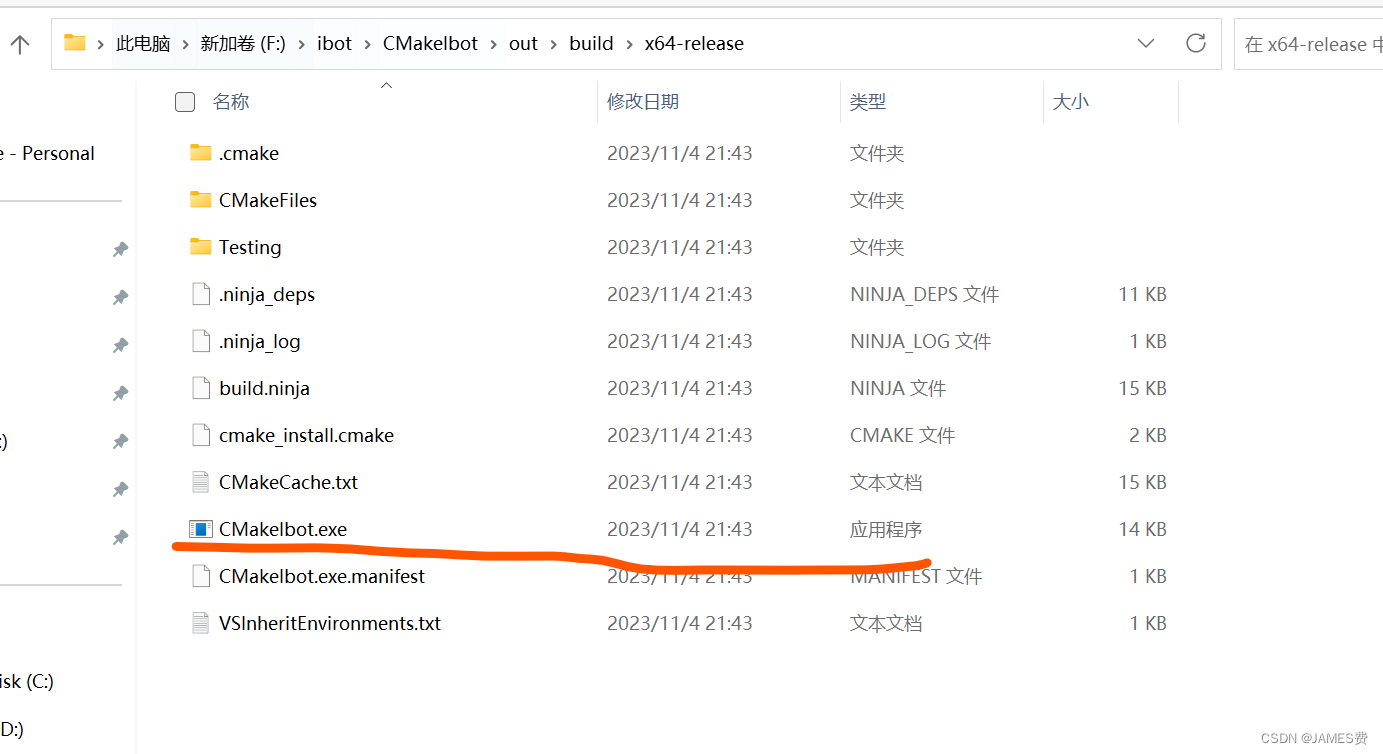






















 1万+
1万+











 被折叠的 条评论
为什么被折叠?
被折叠的 条评论
为什么被折叠?










